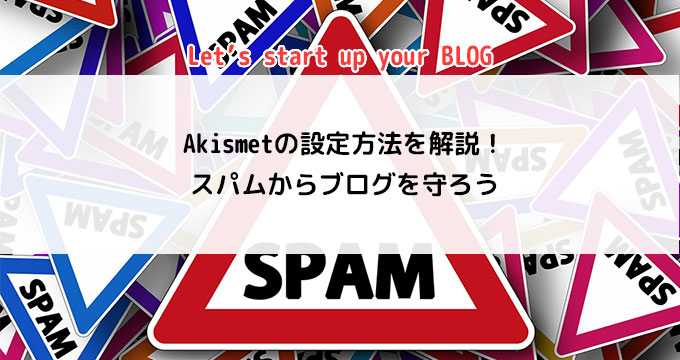こんにちは^^キョウ@KMystageです!
今回はワードプレスのプラグインの1つAkismetの設定方法についてお伝えします。
Akismetはあなたのブログにスパム対策を施してくれるプラグインとなります。
ブログを運営しているとコメント欄や設置しているお問い合わせフォームから、海外の英語ばかりのメールが届いたり不要なセールスコメントやセールスメールなどがつけられたりすることがあります。
そのようなスパムで送られてくるコメントやメールを削除してくれるプラグインになりますのでぜひブログ初期の段階から設定していくようにしましょう。
それでは始めていきます。
動画を見ながら設定するとさらにわかりやすいですよ!▽
Akismetの設定方法!
まずダッシュボードから【プラグイン】の一覧を表示します。
Akismetはワードプレスをインストールしたら元から入っているプラグインになりますので新たに検索する必要はありません。
こちらを有効化していきます。

すると上のほうに「もうすぐ完了です」といったメッセージが出ると思うので、こちらの【Akismetアカウント設定】のボタンをクリックしていきます。
するとAkismetの詳細ページに飛びます。
「Akismetを有効化」ログインまたは今すぐ登録しましょう。
と言うメッセージの横にある、【APIキーを取得】をクリックしていきます。
するとAkismetのページが新たに立ち上がります。
【Activate akismet】のボタンをクリックしてください。
WordPress.comアカウントを取得
すると
WordPress.comアカウントを使用してAkismetにサインアップする
というページが出てきます。
ココで言う「WordPress.comアカウント」とは、普段あなたがワードプレスのダッシュボードにログインするときに使用しているユーザーIDとパスワードとは全く別物なので注意してください。
ココで作る「WordPress.comアカウント」ではWordPress.comが提供するプラグインが使えるようになるアカウントを作成していくことになります。
アカウントの作成は
- メールアドレス
- ユーザー名の設定
- パスワードの設定
で行うことができますので、やっていきましょう!
Akismetの料金プランは?
WordPress.comアカウントの作成が完了すると、料金プランを選ぶページに移動します。
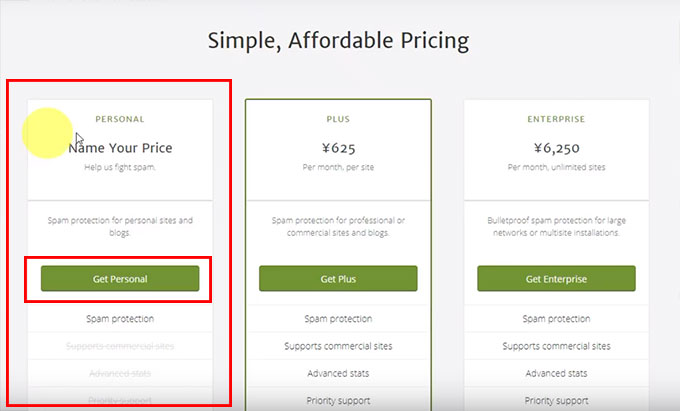
1番左のパーソナルと言うプランだと無料で使うことができるので今回はパーソナルで設定していきます。
【Get personal】をクリックしていきましょう。
すると、個人情報などを入力するページに移動します。
Akismetは、自分で支払う料金を決めることができるシステムがあります。
画面右側に料金が表示されたカーソルがありますよね。
この【¥4500】をクリックして左端に持っていくと、【¥0】に変わります!
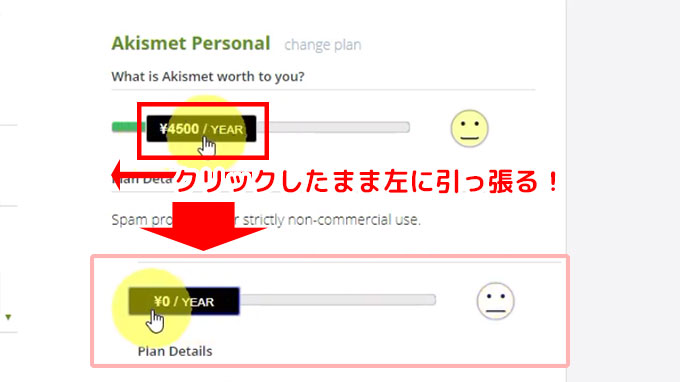
次に、左側の項目を入力していきます。
- あなたのお名前(仮名でもOK)
- Akismetを適用させるあなたのブログのURL
を入力していきます。
3つのチェックボックスがありますので、全てにチェックを入れていきます。
※こちらのチェックボックスは
- サイトに広告が表示されていないか
- サイトで商品を販売しないか
- サイトはビジネスサイトではないか
などの確認項目になります。
基本的には、ビジネス使用するサイトは有料プランを選択してください。
ただ、無料でも使えます。
この辺は自己責任でお願いします^^;
【CONTINUE WITH PERSONAL SUBSCRIPTION】ボタンをクリックしてください。
すると【APIキー】が出てきますので、コピーしましょう。
ワードプレス画面に戻って、APIキーを貼り付けて【丸々】をクリックすれば完了です!
Akismetは不要?ご自身のブログによります!
たまに「Akismet」って別に入れなくてもいいんじゃないか?という意見も見るのですが、これはあなたのブログがどういう運営をしているかによります。
例えば、コメント欄をそもそも設置していない場合は、わざわざAkismetを入れなくてもいいかもしれませんね。
Akismetは主に、コメント欄いつくスパムコメントを削除してくれますから、そもそもコメント欄がない場合は別に入れなくても対応に追われるということはないでしょう(スパムメールとか来ちゃう可能性があります。)
ただ、コメント欄に書き込まれた情報もSEO的に有効であるという話や、コメント欄を設置しているサイトをグーグルはしっかりチェックして評価をしてくれる場合があるという話も聞いたことがあるので、設置するかしないかは悩みどころですね。。。
おわりに
今回はワードプレスのプラグインの1つAkismetの設定方法について紹介しました。
スパムコメントというのは、何処からともなくつけらますし、それらを1つ1つ消したり対処するのはめちゃくちゃ手間なので、Akismetを設定して快適にブログを運営できる環境をしっかり作っていきましょう!
ブログ記事を書き始める前にやっておきたい12個の設定はこちら!